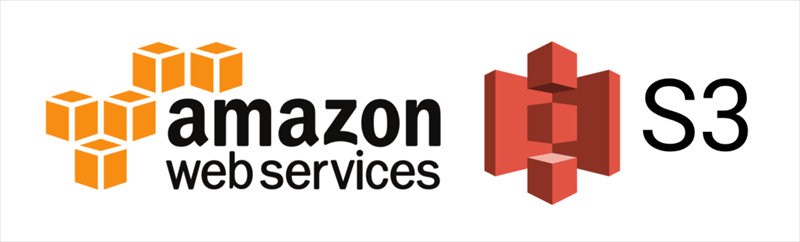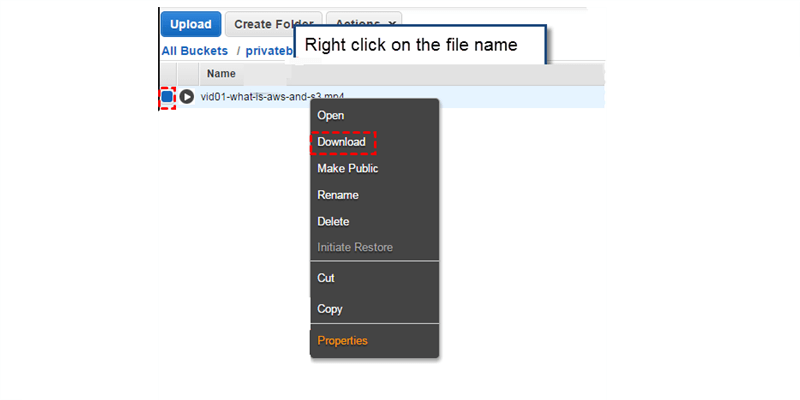Sobre Amazon S3 e Wasabi
O Amazon S3 (Amazon Simple Storage Service) é um serviço útil de armazenamento de objetos que oferece aos usuários um desempenho líder da indústria e tecnologia de criptografia de ponta. Com o Amazon S3, os usuários podem armazenar vários tipos de arquivos, tais como fotos, documentos, vídeos, etc. Não importa se você é um usuário individual ou comercial, você pode utilizar o Amazon S3 para salvar e prevenir arquivos de lagos de dados facilmente.
O Wasabi, produzido pelo Wasabi Tecnologia, é outro serviço útil e profissional de armazenamento em nuvem. Com os preços competitivos e excelentes características para usuários comuns e trabalhadores de TI, a Wasabi se tornou um dos serviços de nuvem mais populares no mercado.
Por que transferir Amazon S3 para Wasabi?
Embora o Amazon S3 seja um maravilhoso serviço de nuvem e traga muitas conveniências aos usuários, ele tem algumas limitações que tornariam mais difícil o gerenciamento de seus dados. Por exemplo, algumas operações de arquivo necessárias ao Apache HBase não estão disponíveis no Amazon S3. Entretanto, os dados não são visíveis na loja de objetos até que todo o fluxo de saída tenha sido escrito.
Para facilitar o gerenciamento de seus dados, sugere-se fazer a migração do Amazon S3 para o armazenamento em nuvem Wasabi pelas seguintes razões:
- Economizar espaço de armazenamento. Em comparação com o Amazon S3, o Wasabi é 80% mais barato. Se você tiver um grande número de dados, armazenar arquivos para o Wasabi é mais econômico. Desta forma, você pode economizar custos até certo ponto.
- Fácil de começar. O Amazon S3 é um pouco complicado para começar quando você quer armazenar e gerenciar arquivos nele. Já o Wasabi é fácil de usar. Ao criar um bucket, você pode então adicionar arquivos de dispositivos locais e gerenciar seus dados facilmente.
Então, como transferir arquivos do S3 para Wasabi? Então, leia a seção seguinte para descobrir 2 soluções úteis.
Como transferir Amazon S3 para Wasabi manualmente
Tradicionalmente, você pode descarregar arquivos do Amazon S3 e depois carregá-los para o Wasabi manualmente. Este método é útil e prático quando você tem poucos arquivos para migrar. Além disso, você precisa verificar se a conexão à rede funciona bem. Ou então, isso afetará muito o processo de migração de dados. E aqui estão as operações detalhadas que você pode seguir:
Passo 1: Faça login em seu Amazon S3 na web. Em seguida, vá para os dados que você deseja transferir.
Passo 2: Clique com o botão direito do mouse sobre os dados para baixá-los para seu computador local.
Passo 3: Agora, entre em seu Wasabi no navegador. Em seguida, vá para o bucket no qual você deseja adicionar os dados. Em seguida, pressione o botão UPLOAD DE ARQUIVOS no canto superior direito para carregar os dados que você baixou.
Desta forma, os arquivos podem ser migrados do Amazon S3 para o Wasabi. Como você pode ver nas etapas acima, este método exige que você descarregue e e carregue os arquivos manualmente. E ele consome muito tempo para concluir o processo de download e upload. Portanto, se você gostaria de aplicar esta solução, deve certificar-se de que tem tempo e paciência suficientes.
Como transferir Amazônia S3 para Wasabi eficientemente
Se você está farto de método de download e upload, pode utilizar um serviço especializado de transferência de nuvem chamado MultCloud. Este serviço de terceiros é um gerenciador de arquivos de nuvem, que pode ajudá-lo a transferir arquivos entre os serviços de nuvem sem fazer download e upload.
MultCloud oferece aos usuários uma plataforma prática para gerenciar múltiplos serviços e contas de armazenamento em nuvem. Atualmente, MultCloud suporta mais de 30 unidades de nuvem populares no mercado, tais como Google Drive, Amazon S3, Wasabi, Google Fotos, Flickr, MEGA, FTP, NAS, Flickr, SugarSync, e muito mais. Assim, você pode mudar para diferentes nuvens com apenas um clique via MultCloud. Por exemplo, pode mudar a conta do Google Drive no PC numa plataforma.
Se você quiser download, upload ou compartilhar arquivos na nuvem, MultCloud pode atender às suas necessidades de forma fácil e rápida. Além disso, MultCloud também pode migrar os arquivos entre nuvens sem nenhum esforço. E aqui estão alguns detalhes:
- Transferência personalizada entre serviços em nuvem. Com MultCloud, você pode configurar tarefas de transferência personalizadas, como desejar. Por exemplo, você pode fazer tarefas de transferência completas ou parciais. Se você planeja mover apenas determinados arquivos, o recurso de Filtro pode ajudá-lo a excluir/incluir rapidamente arquivos com determinadas extensões.
- Velocidade de transferência rápida. MultCloud oferece aos usuários a velocidade de transferência líder do setor. Desta forma, os arquivos podem ser migrados entre os serviços de nuvem o mais rápido possível. Em comparação ao método de download e upload, MultCloud é mais eficiente.
- Transferência regular. Se você estiver ocupado com estudos/trabalhos, ou se a conexão de internet estiver disponível apenas no horário regulamentado, você pode configurar tarefas de transferência automática para executá-las em um horário específico, como diário, semanal ou mensal.
- Transferência off-line. O principal diferencial da MultCloud é que ela pode executar suas tarefas de transferência em segundo plano, mesmo que o computador trave de alguma forma. MultCloud depende do tráfego de dados para mover arquivos entre as nuvens. Assim, assim que começar a migrar seus arquivos entre as nuvens, ele continuará até que a tarefa seja concluída.
Então, como migrar o Amazon S3 para Wasabi via MultCloud? Siga os passos do conteúdo a seguir.
Passo 1: Crie uma conta MultCloud pelo seu e-mail. Ou, você pode entrar diretamente com sua conta no Google/Facebook.
Passo 2: Clique em "Adicionar nuvem" na barra de tarefas à esquerda. Em seguida, adicione o Amazon S3 clicando em ícone e seguindo as instruções mostradas em sua tela. Da mesma forma, adicione o Wasabi ao MultClout então.
Dica: Você precisa criar chaves de acesso para adicionar Wasabi a MultCloud com sucesso. Especificamente, vá para seu Wasabi na web, e clique em Chaves de Acesso > CRIAR NOVA CHAVE DE ACESSO > Usuário Raiz > CRIAR. Depois, copie e cole as chaves em MultCloud para adicionar Wasabi.
Passo 3: Clique em "Transferência na nuvem" em "Ferramentas comuns", depois configure o Amazon S3 como fonte e o Wasabi como o destino. Em seguida, toque em "Transferir agora" para transferir do S3 para o Wasabi.
Veja, você só precisa executar 3 passos para migrar os arquivos do Amazon S3 para Wasabi sem esforço. Da mesma forma, se você quiser mover arquivos entre dois Amazon S3, o recurso Transferência na nuvem MultCloud pode lhe fazer um favor.
Conclusão
Depois de ler o artigo inteiro, você agora sabe como transferir Amazon s3 para Wasabi. Em poucas palavras, se você não quiser utilizar nenhum serviço de terceiros ou se tiver apenas alguns arquivos para transferir, você pode usar o método download-and-upload; se você estiver cansado do problemático processo de transferência, você pode pedir ajuda a MultCloud, que pode ajudá-lo a transferir arquivos através das nuvens sem problemas e facilmente.
Além do recurso Transferência na nuvem, MultCloud também permite que você faça backup e sincronize arquivos de uma nuvem para outra com o recurso Backup de nuvem e Sincronização em nuvem. Por exemplo, se você quiser fazer backup do Google Drive para Dropbox, MultCloud pode resolver o problema de uma forma simples.
MultCloud Suporta Nuvens
-
Google Drive
-
Google Workspace
-
OneDrive
-
OneDrive for Business
-
SharePoint
-
Dropbox
-
Dropbox Business
-
MEGA
-
Google Photos
-
iCloud Photos
-
FTP
-
box
-
box for Business
-
pCloud
-
Baidu
-
Flickr
-
HiDrive
-
Yandex
-
NAS
-
WebDAV
-
MediaFire
-
iCloud Drive
-
WEB.DE
-
Evernote
-
Amazon S3
-
Wasabi
-
ownCloud
-
MySQL
-
Egnyte
-
Putio
-
ADrive
-
SugarSync
-
Backblaze
-
CloudMe
-
MyDrive
-
Cubby